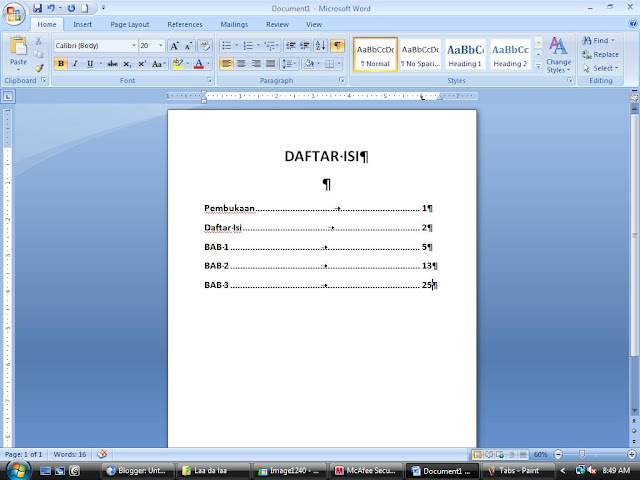Sebatas Mimpi
MONITA
pedih bila kuingat lagi
janji yang pernah kita ucapkan dulu
mengapa kini kau ubah semuanya
tak mengerti..tak mengerti aku
biarkanlah cinta tak berbalas
bila memang harus
ku nikmati cinta hanya sebatas mimpi
biar saja kasih indah tak pernah lekat
walau semua kini hanya sebatas mimpi
kasih ingatkah saat-saat mesra
berdua selalu kita dalam cinta
mengapa kini kau ubah semuanya
tak mengerti..tak mengerti aku
tak kusangka semuanya berakhir
hanya karena kau berpaling
Sabtu, 10 Juli 2010
Minggu, 25 April 2010
LENKA
THE SHOW
I'm just a little bit caught in the middle
Life is a maze and love is a riddle
i don't know where to go, can't do it alone
I've tried, and i don't know why...
Slow it down, make it stop
Or else my heart is going to pop
'Cause it's too much, yeah it's a lot
To be something i'm not
I'm a fool out of love
'Cause i just can't get enough...
I'm just a little bit caught in the middle
Life is a maze and love is a riddle
i don't know where to go, can't do it alone
I've tried, and i don't know why
I'm just a little girl lost in the moment
I'm so scared but i don't show it
I can't figure it out, it's bringing me down
I know i've got to let it go...
And just enjoy the show
The sun is hot in the sky
Just like a giant spotlight
The people follow the signs
And synchronise in time
It's a joke, nobody knows
They've got a ticket to the show....
(i want my money back, just enjoy the show)
THE SHOW
I'm just a little bit caught in the middle
Life is a maze and love is a riddle
i don't know where to go, can't do it alone
I've tried, and i don't know why...
Slow it down, make it stop
Or else my heart is going to pop
'Cause it's too much, yeah it's a lot
To be something i'm not
I'm a fool out of love
'Cause i just can't get enough...
I'm just a little bit caught in the middle
Life is a maze and love is a riddle
i don't know where to go, can't do it alone
I've tried, and i don't know why
I'm just a little girl lost in the moment
I'm so scared but i don't show it
I can't figure it out, it's bringing me down
I know i've got to let it go...
And just enjoy the show
The sun is hot in the sky
Just like a giant spotlight
The people follow the signs
And synchronise in time
It's a joke, nobody knows
They've got a ticket to the show....
(i want my money back, just enjoy the show)
Pertemuan Kedua TIK
Page setup pada pengaturan Microsoft word
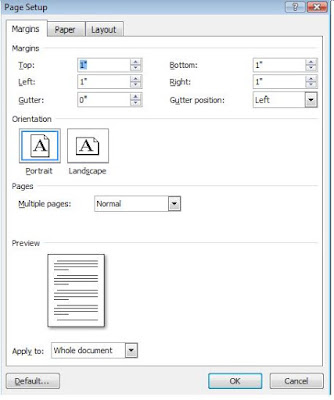
Keterangan :
- Menu margins pada Page setup
* Margins : Untuk mengatur batasan kiri . kanan , atas , bawah kertas sesuai keinginan.
* Orientation : Orientasi atau rotasi kertas seperti portrai dan landscapa atau menurun dan mendatar.
* Pages : Di gunakan untuk mengatur tampilan
* Aplly to : Untuk mengatur halaman berapa yang di beri pengaturan seperti yang di atas
Keterangan :
- Menu margins pada Page setup
* Paper size : Jenis ukuran kertas yang akan dipakai serta ukuran panjang lebar kertas yang di gunakan.
Pemakaian tabulasi pada Microsoft word
Tabulasi yang telah pelajari ada 4, yaitu :
Right tab : Untuk pemakaian agar tulisan hanya mencapai batas yang di tentukan
Left tab : Agar tulisan di mulai dari batas yang di tentukan.
Center tab : Agar tulisan terletak di tengah-tengah dari posisi tabulasi
Decimal tab : Agar tulisan terletak di sebelah kanan
Pemakaian :
Pembuatan Daftar isi pada Microsoft word
Pembuatan Daftar isi bisa di buat dalam menu Paragraph lalu pilih "TABS"
== > KLIK "TABS" pada tampilan Paragraph
==> ATUR SESUAI YANG DIINGINKAN
Lalu kita buat daftar isi seperti yang di inginkan seperti :
Mengetik menggunakan ENTER dan TAB
Jumat, 22 Januari 2010
Microsoft Word :)
Komponen pendukung Microsoft Word :
1. Title Bar
Title Bar adalah bagian yang menunjukkan nama file yang sedang aktif sekarang. Title bar yang tampil sesuai dengan nama file yang gunakan atau anda kerjakan sekarang. Berikut gambarnya.
2. Menu Bar
Menu Bar adalah bagian yang berisi fasilitas-fasilitas atau fungsi yang akan digunakan dalam mengoperasikan Microsoft Office Word.
3. ToolBar
Toolbar adalah bagian dari Microsoft Office Word yang berisi icon-icon atau shortcut yang digunakan dalam operasi Ms. Word itu sendiri.
4. Ruler
Bagian selanjutnya disebut Ruler. Ruler ini berfungsi untuk menunjukkan ukran lembar kerja yang sedang aktif. Ruler ini juga bisa digunakan untuk mengatur ukuran lembar kerja tersebut. Ruler pada aplikasi Ms. Word atau dua bagian yaitu pada bagian atas dibawah toolbar dan pada posisi kiri.
5. ScrollBar
ScrollBar berfungsi untuk menggulung lembar kerja ke bagian yang diinginkan.
6. Icon Control
Icon Cotrol yang dimaksud disini adalah pada bagian sisi sudt kanan atas yang terdiri dari tombol minimize, restore/maximize dan close.
- Minimize digunakan untuk menutup apikasi Ms. Word sementara.
- Restore / Maximize digunakan untuk memperkecil dan memperbesar tampilan aplikasi Ms. Word.
- Close digunakan untuk menutup aplikasi Ms. Word.
Ada sedikit perbedaan untuk tombol Close yang ada pada Ms. Word. Pada bagian bawah tombol close ada satu icon/ tombol yaitu “Close Window”. Tombol ini berfungsi untuk menutup lembar kerja.
7. Lembar Kerja (Work Sheet)
Pada bagian tengah aplikasi Ms. Word merupakan lembar kerja (Work Sheet), tempat dimana kita bekerja. Melakukan pengetikan, format tulisan dll.
Langganan:
Postingan (Atom)